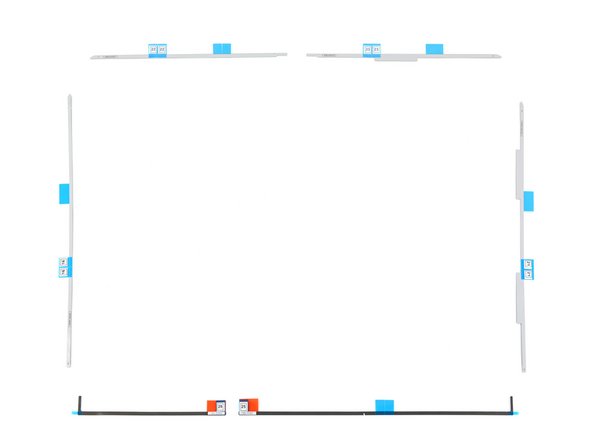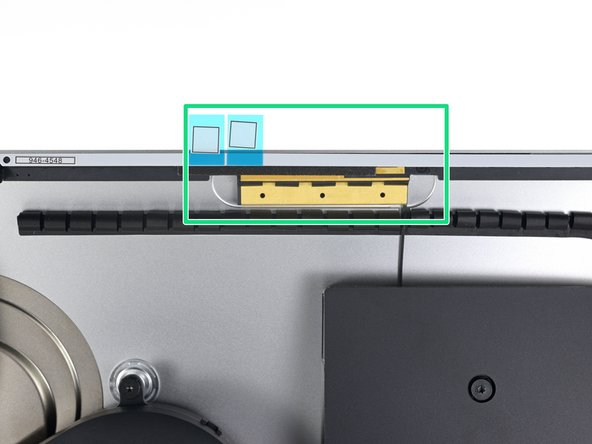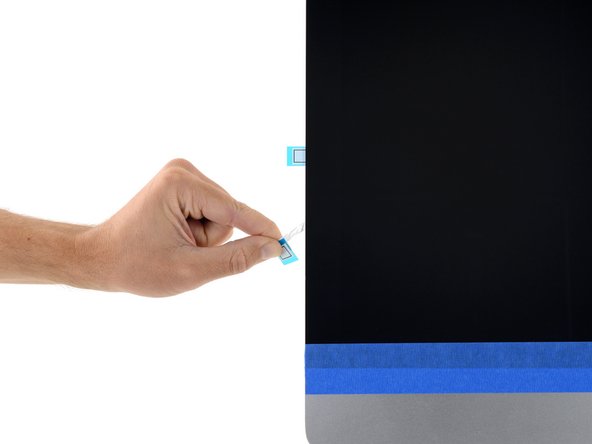Esta traducción podría no reflejar los cambios más recientes añadidos a la guía de referencia. Ayúdanos a actualizar la traducción o revisa la guía original.
Introducción
Sigue esta guía para aplicar un nuevo juego de tiras adhesivas a la pantalla de tu iMac 2020.
Para retirar la pantalla es necesario cortar el adhesivo alrededor del perímetro de la pantalla. Una vez cortado el adhesivo, no se puede utilizar para volver a sellar la pantalla.
Las tiras adhesivas de 2012-2019 solo tienen un recorte para el micrófono. Tendrás que hacer un segundo recorte para el micrófono izquierdo.
Qué necesitas
-
-
Sigue estas instrucciones de montaje para colocar la cuña de servicio.
-
Introduce la cuña de servicio entre la parte posterior de la pantalla y el soporte.
-
-
-
Si vas a reutilizar la pantalla existente, también debes retirar el adhesivo antiguo de la parte posterior de la pantalla.
-
Despega las tiras adhesivas con unas pinzas o con los dedos. Empieza por la parte inferior y despega hacia la parte superior del dispositivo.
-
Una vez retirado todo el adhesivo antiguo, limpia cuidadosamente la superficie con alcohol isopropílico al 90% (o superior) y un paño sin pelusas. Limpia en una dirección, no de un lado a otro.
-
-
-
Dispone las tiras adhesivas para asegurarse de que las instala en el lugar correcto:
-
Tira 22 arriba a la izquierda
-
Tira 23 arriba a la derecha
-
Tira 21 en la vertical derecha
-
Tira 25 en la parte inferior derecha, lado oscuro hacia arriba: compruebe que esta tira tiene el recorte necesario para el micrófono.
-
Tira 26 abajo a la izquierda, lado oscuro hacia arriba
-
Tira 16 en la vertical izquierda
-
-
-
Empieza por la tira 21, que va en el borde vertical derecho del marco del iMac.
-
Despega el trozo corto de soporte de la parte posterior de la tira.
-
-
-
Con el spudger todavía asomando por el orificio de la tira adhesiva, introduce la punta del spudger en el orificio correspondiente del marco del iMac.
-
Utilizando el orificio y el spudger para anclar la posición de la tira adhesiva, alinea la tira contra el borde derecho, tira suavemente hacia abajo contra el spudger para asegurarse de que la tira esté tensa, y péguela en el marco.
-
-
-
Trabaja en el sentido contrario a las agujas del reloj alrededor del perímetro del iMac, añadiendo tres tiras adhesivas más de la misma manera:
-
Tira 23 arriba a la derecha
-
Tira 22 arriba a la izquierda
-
Tira 16 en la vertical izquierda
-
En el iMac Intel 27" Retina 5K Display, las pestañas azules de la tira superior derecha no se alinearán con la antena superior del mismo modo que en el modelo que no es 5K. Esto es perfectamente aceptable y no afectará al rendimiento de las tiras ni de la antena.
-
-
-
-
El micrófono es un pequeño orificio situado entre dos orificios más grandes.
-
-
-
Coloca la tira adhesiva 25 sobre su superficie de trabajo con la cara blanca hacia arriba y la abertura de la muesca del micrófono en dirección contraria a usted.
-
Midiendo desde el centro de la muesca del micrófono, haz dos marcas en la tira adhesiva como guías para saber dónde cortar:
-
Haz la primera marca a 23 mm a la derecha de la muesca.
-
Haga la segunda marca a 29 mm a la derecha de la muesca.
-
Gire la tira adhesiva de modo que la muesca quede orientada hacia usted.
-
Midiendo desde el borde inferior de la tira, haga una tercera marca entre las dos primeras a 4 mm (5/32 pulgadas) del borde inferior.
-
-
-
Alinea la tira adhesiva con el borde inferior colocando la muesca del micrófono sobre el orificio del micrófono.
-
Si tu iMac no dispone de orificio para micrófono, alinea el extremo derecho de la tira de forma que la curva en L se sitúe junto al adhesivo vertical derecho. La curva en L no debe superponerse al adhesivo vertical derecho.
-
Una vez alineada la tira, coloca con cuidado el borde izquierdo expuesto sobre el iMac para asegurar la alineación.
-
-
-
Coloca suavemente la pantalla sobre el iMac y alinéala con cuidado.
-
-
-
Inserta suavemente el conector de datos de pantalla en su zócalo de la placa lógica. Asegúrate de presionarlo directamente en el zócalo y de insertarlo completamente.
-
Gira el bloqueo del conector de datos de pantalla hacia abajo en el zócalo.
-
Inserta el conector de alimentación de la pantalla en su toma de la placa lógica.
-
-
-
Tras confirmar que tu iMac funciona correctamente, desconecta los cables de la pantalla e inclínala con cuidado hacia delante.
-
Retira la película de las dos tiras inferiores acercándose desde arriba con unas pinzas y tirando de las lengüetas azules en línea recta desde el borde inferior de la pantalla.
-
-
-
Para garantizar una unión fuerte, inclina con cuidado el iMac sobre su parte posterior (con la pantalla mirando hacia arriba) y presiona con cuidado pero con firmeza alrededor de los cuatro bordes de la pantalla.
-
Retira la cinta adhesiva que sujeta la pantalla a la carcasa posterior.
-
Para volver a montar el dispositivo, sigue los pasos anteriores en orden inverso.
Lleva tus residuos electrónicos a un centro de reciclaje certificado.
¿La reparación no ha ido según lo previsto? Consulta nuestra Comunidad de respuestas para solucionar problemas.
Para volver a montar el dispositivo, sigue los pasos anteriores en orden inverso.
Lleva tus residuos electrónicos a un centro de reciclaje certificado.
¿La reparación no ha ido según lo previsto? Consulta nuestra Comunidad de respuestas para solucionar problemas.
Cancelar: No complete esta guía.
5 personas más completaron esta guía.
Un agradecimiento especial a estos traductores:
95%
¡ Mariana Roca nos está ayudando a reparar el mundo! ¿Quieres contribuir?
Empezar a traducir ›